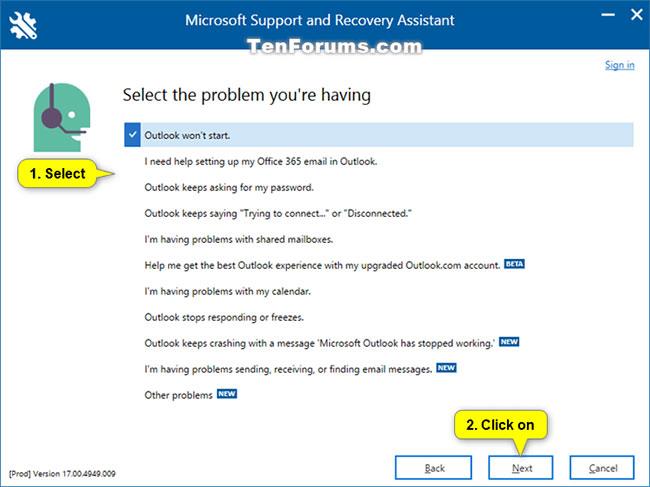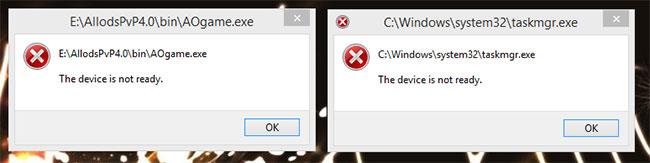Ако, когато се опитате да отворите или стартирате файл с разширение .exe на вътрешния твърд диск на вашия компютър с Windows 10 и получите съобщение за грешка „ Устройството не е готово “, тогава тази статия ще ви помогне.
Причина за грешката „Устройството не е готово“
Грешката „Устройството не е готово“ може да възникне поради външни причини като проблеми с връзката (когато вътрешният твърд диск не е свързан правилно), повреда на устройството (твърдият диск има проблеми или е повреден). физически), проблеми със съвместимостта (понякога твърдият диск не е съвместим с операционната система) или поради повредени системни файлове (системните файлове са отговорни за свързването към устройството).
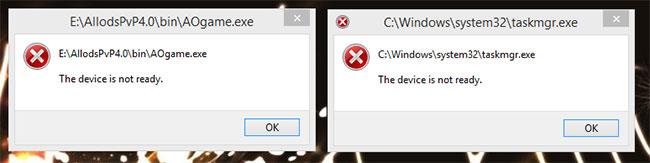
Грешка „Устройството не е готово“ при стартиране на .exe файла
Коригирайте грешката „Устройството не е готово“ при стартиране на .exe файла
Ако се сблъскате с този проблем, опитайте следните решения:
- Изпълнете SFC и DISM сканиране
- Проверете връзката на вътрешния твърд диск
- Стартирайте CHKDSK
- Извършете възстановяване на системата
- Извършете процеса на нов старт или нулиране в облак.
Нека разгледаме процеса, включен във всяко решение, изброено по-горе!
1. Стартирайте SFC и DISM сканиране
Първо, статията препоръчва да стартирате System File Checker, за да замените повредени системни файлове и след това да използвате инструмента DISM, за да поправите Windows Component Store .
2. Проверете връзката на вътрешния твърд диск
Трябва да се уверите, че твърдият диск наистина е свързан правилно и няма никакви грешки и че свързващият SATA кабел работи нормално без проблеми.
За да диагностицирате дали вашият твърд диск работи правилно и да определите дали проблемът е във вашия компютър, трябва да опитате да включите твърдия диск в друг компютър и да тествате. Ако грешката възникне и в този компютър, опитайте да смените свързващия кабел и опитайте отново.
Забележка : Може да се нуждаете от помощ от хардуерен техник.
3. Стартирайте CHKDSK
Това решение изисква да използвате CHKDSK на системното устройство, за да се опитате да разрешите този проблем.
За да стартирате CHKDSK, следвайте инструкциите в статията: Проверка и коригиране на грешки на твърдия диск с команда chkdsk в Windows .
Ще получите следното съобщение:
Chkdsk cannot run because the volume is in use by another process. Would you like to schedule this volume to be checked the next time the system restarts? (Y/N).
Chkdsk не може да работи, защото томът се използва от друг процес. Искате ли да насрочите проверка на този том следващия път, когато системата се рестартира? (Да/Не).
Натиснете клавиша Y на клавиатурата и след това рестартирайте компютъра, за да може CHKDSK да провери и коригира грешки на твърдия диск на компютъра.
След като CHKDSK приключи работата си върху системата или C устройството, проверете дали проблемът е разрешен.
4. Извършете възстановяване на системата
Ако забележите, че грешката е започнала да се появява наскоро, проблемът най-вероятно е създаден от наскоро направена от вашата система промяна.
Ако не знаете каква промяна може да е довела до грешката, можете да извършите възстановяване на системата, за да се върнете към дата, когато сте сигурни, че можете да отворите .exe файла без проблеми.
5. Извършете процеса на нов старт или облачно нулиране
Ако нищо не помогне, можете да направите процеса на нов старт или нулиране в облак и да видите дали това помага.